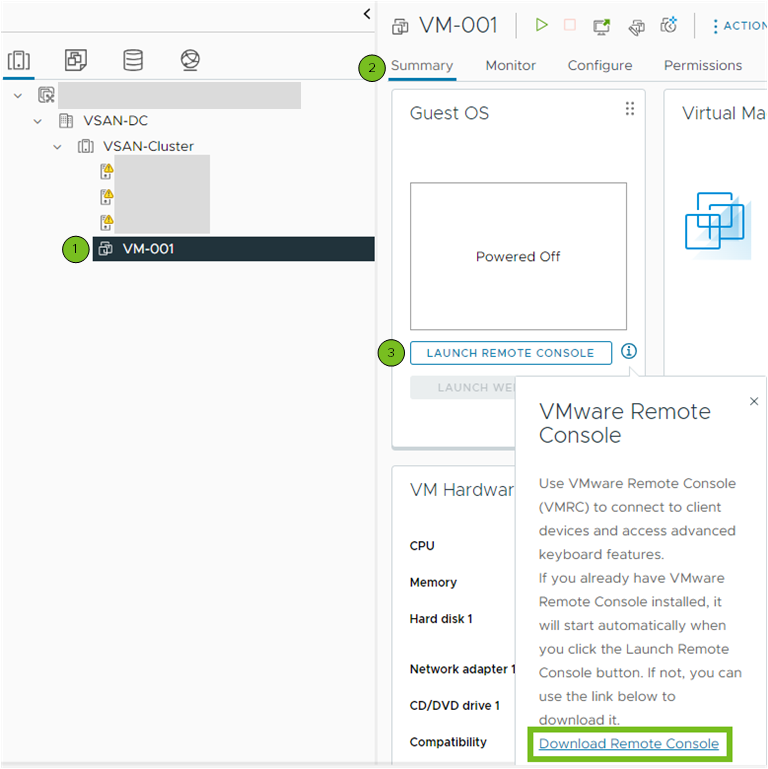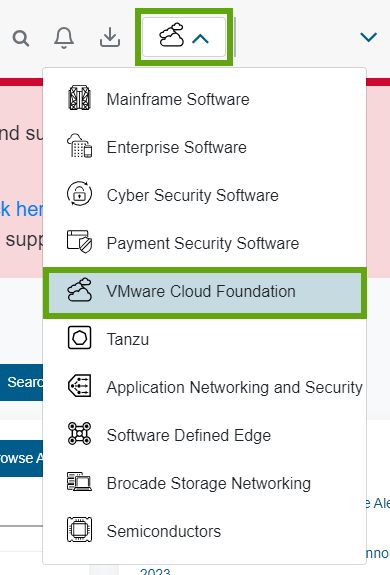VMware Remote Console (VMRC) est une application de console autonome. VMRC vous permet de vous connecter à des périphériques clients et d'ouvrir les consoles de machine virtuelle sur des hôtes distants.
Téléchargez le VMRC si vous ne l'avez pas déjà installé.
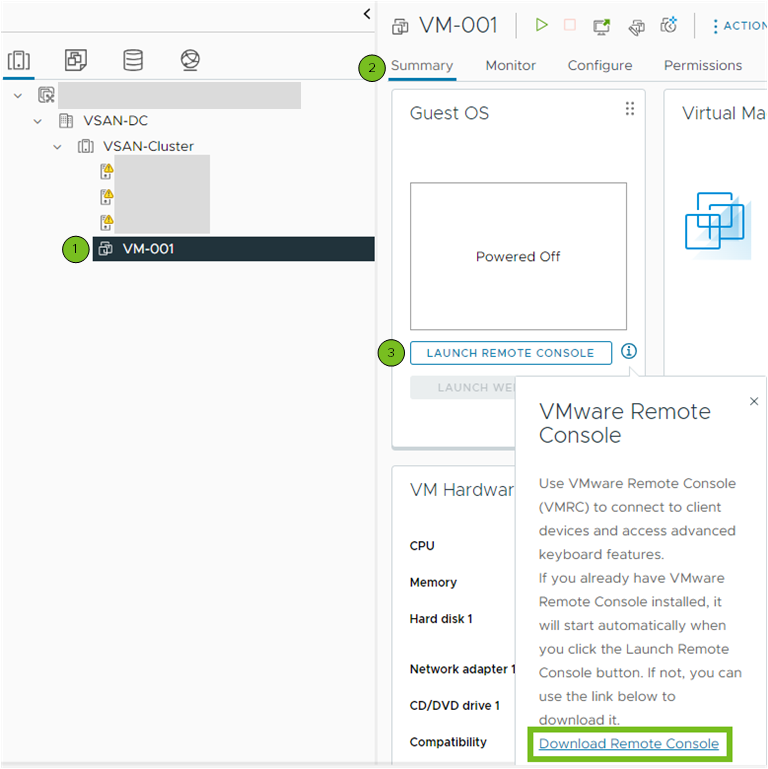
Procédure
- Dans vSphere Client, accédez à la machine virtuelle dans l'inventaire.
- Cliquez sur l'onglet Résumé.
- Cliquez sur l'icône d'informations (icône
 ), puis cliquez sur le lien Télécharger la console distante.
), puis cliquez sur le lien Télécharger la console distante.
- Téléchargez le programme d'installation VMRC depuis le site Web de Broadcom à l'adresse https://support.broadcom.com.
- Connectez-vous au portail de support Broadcom avec vos informations d'identification.
- Dans le menu déroulant, sélectionnez VMware Cloud Foundation.
- Dans le menu de navigation latéral, cliquez sur Mes téléchargements et entrez VMware vSphere dans la barre Rechercher.
- Dans la fenêtre Mes téléchargements - VMware Cloud Foundation, cliquez sur VMware vSphere.
- Cliquez sur l'onglet Produits et développez VMware vSphere - Enterprise dans la liste.
- Cliquez sur la version, puis sur l'onglet Pilotes et outils.
- Dans la barre Rechercher, entrez VMware Remote Console.
La liste des versions de VMRC s'affiche.
- Développez la version que vous souhaitez télécharger et cliquez sur l'icône de téléchargement (
 ).
).